Cách tải Microsoft Office Win 10 chi tiết
Chắc hẳn bộ công cụ tin học văn phòng Microsoft Office đã không còn xa lạ với rất nhiều người. Dù bạn là nhân viên văn phòng, doanh nhân hay sinh viên học sinh, chắc chắn bạn đã từng sử dụng một trong những phần mềm thuộc Microsoft Office Win 10 (chẳng hạn soạn thảo văn bản trên Word, Excel dùng để làm bảng tính hay PowerPoint có khả năng tạo ra những slideshow thuyết trình cực đẹp và tiện lợi). Bài viết này Vinaseco sẽ hướng dẫn bạn cách tải Microsoft Office Win 10 một cách chi tiết nhất!
Bước 1: Gỡ bỏ cài đặt các phiên bản Microsoft Office cũ trên máy tính
Để đảm bảo quá trình cài đặt Microsoft Office Win 10 bản mới nhất được trơn tru, các bạn nên gỡ bỏ cài đặt phiên bản Office cũ trên máy tính.
Để làm được điều này, các bạn hãy nhấp vào Start Menu, tại đây chọn Settings. Ở cửa sổ tuỳ chỉnh mới hiện ra, các bạn hãy tìm đến mục Applications để mở danh sách những ứng dụng đang được cài đặt trên máy nhé.
Tại đây, các bạn hãy chọn phiên bản cũ hơn và gỡ bỏ nó khỏi hệ thống. Quá trình này không mất quá nhiều thời gian đâu. Các bạn hãy kiên nhẫn nhé.
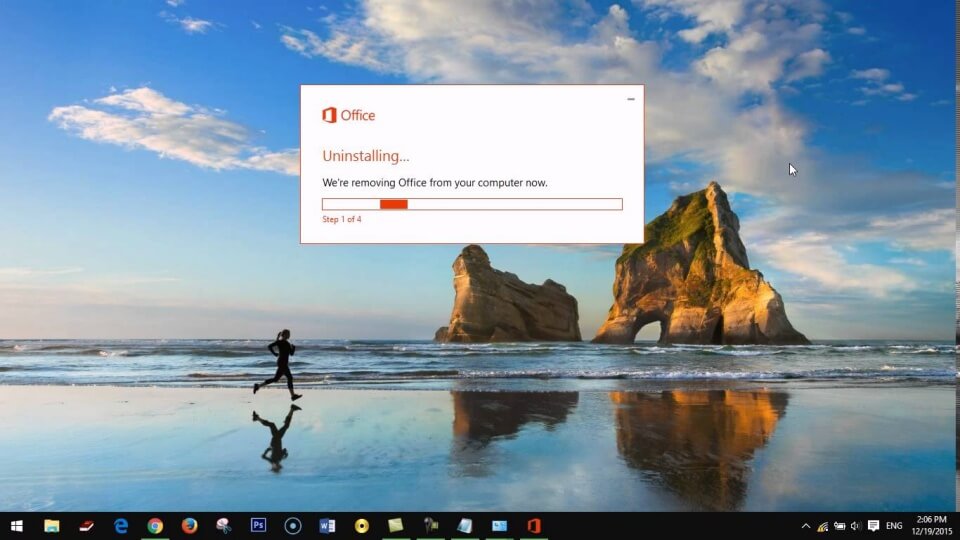
Bước 2: Tải về phiên bản Microsoft Office Win 10 mới nhất
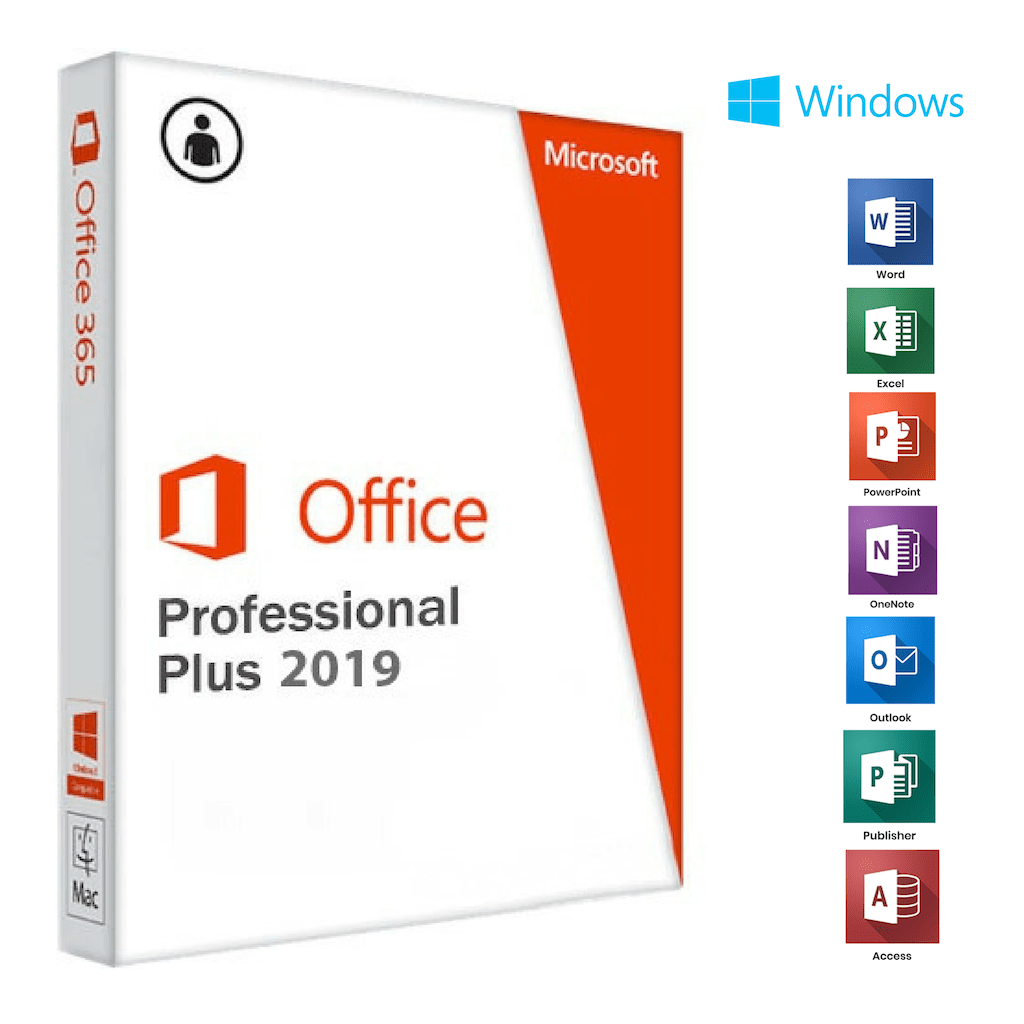
Có nhiều trang web cho phép bạn tải về file cài đặt. Nhưng tốt nhất các bạn nên tải về từ trang web chính chủ của Microsoft để tránh tình trạng bị cài mã độc trên máy. Tuỳ thuộc vào hệ thống của bạn mà chọn phiên bản 32-bit hay 64-bit cho phù hợp bạn nhé.
Bước 3: Cài đặt Microsoft Office Win 10 mới nhất trên laptop
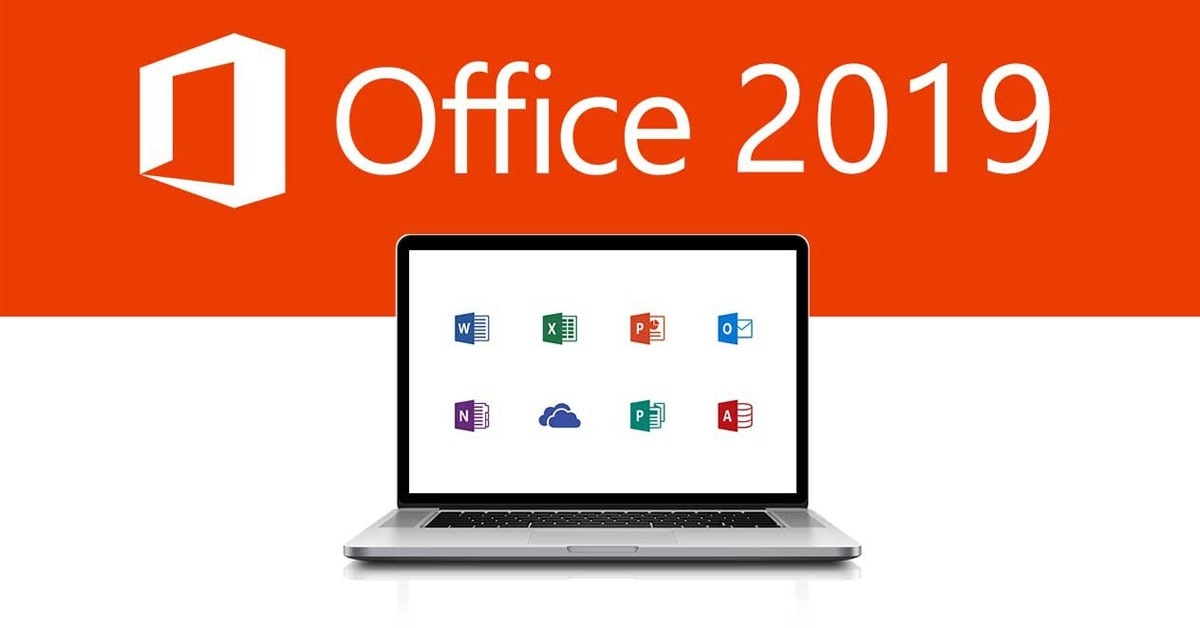
Sau khi đã kiên nhẫn chờ đợi việc tải về file cài đặt Microsoft Office Win 10, các bạn hãy tiếp tục… cài đặt bộ công cụ này lên máy nhé. Đầu tiên hãy nhấp vào file mới tải về, lúc này sẽ xuất hiện file ổ đĩa ảo mounting của file trên máy tính. Các bạn chọn vào file setup để có thể cài đặt.
Bước 4: Tiếp tục thực hiện các bước cài đặt như trên màn hình
Các bạn có thể chọn đăng nhập vào tài khoản Microsoft bản quyền của mình lúc cài đặt. Hoặc cũng có thể chọn đăng nhập sau khi đã cài đặt xong.
Bước 5: Hoàn thành công việc cài đặt

Các bạn hãy khởi chạy một trong những chương trình để nó tự tuỳ chỉnh những thiết lập đầu tiên. Vậy là xong rồi đó, bạn đã biết cách Microsoft Office Win 10 trên máy tính của mình rồi.
Vậy là Vinaseco đã hướng dẫn các bạn cách tải Microsoft Office Win 10 chi tiết. Hi vọng bài viết này sẽ giúp ích cho các bạn trong quá trình cài đặt phần mềm để hỗ trợ tốt công việc của mình.
